05. Réglages de votre appareil photo
Afin que votre appareil photo fonctionne en totale adéquation avec le logiciel PackshotCreator, il faudra faire quelques réglages nécessaires qui ne changeront jamais par la suite.
Pour tous les appareils photo Canon DSLR
1. "Arrêt Auto" sur Off ou Désactiver

2. "Rotation Auto" sur Off ou Désactivée
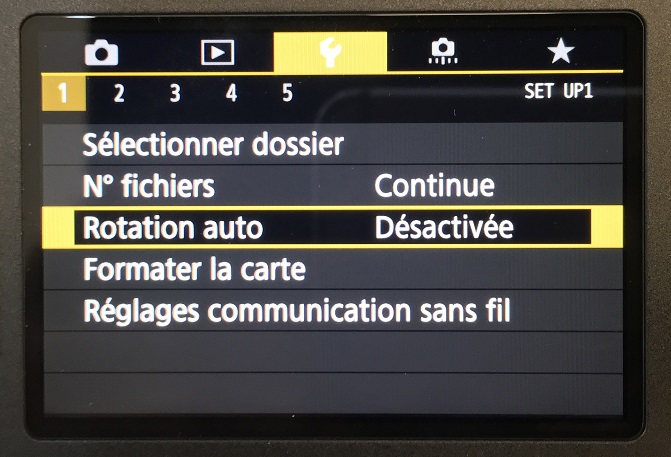
3. Mode Manuel "M" sur la roue de sélection

4. Assurez-vous que votre appareil photo est en Mode Photo5. Faites défiler la page pour voir si votre appareil photo nécessite des réglages supplémentaires
____________________________________________________________________________________
4. Assurez-vous que votre appareil photo est en Mode Photo
5. Faites défiler la page pour voir si votre appareil photo nécessite des réglages supplémentaires
____________________________________________________________________________________
Pour les appareils photo Canon EOS 650D, 700D et 750D:
1. Sélectionnez "AF Continu" et choisissez "Désactiver"
____________________________________________________________________________________
Pour les appareils photo Canon EOS 800D, 80D et 90D:
1. Activez le mode vidéo (sélectionnez l'icône de la caméra vidéo)
2. Cliquez sur "Menu"
3. Ensuite, il faudra aller dans le menu et régler la "Méthode AF" sur "Dir. 1 coll. AF"
____________________________________________________________________________________
Pour l'appareil photo Canon EOS R:
1. Localisez "Méthode AF" et sélectionnez "Dir. 1 coll. AF"
2. Désactivez la fonction "AF Continu"
3. Sélectionnez "Opération AF" et choisissez "One Shot AF".
____________________________________________________________________________________
Pour les appareils photo Canon EOS R5 et R6:
1. Mettez votre appareil photo en "Mode vidéo", puis sélectionnez le "Menu"
2. Choisissez le mode vidéo "Manuel"
____________________________________________________________________________________
Pour les appareils photo Canon EOS M6 Mark II et M50 Mark II:
1. "Méthode AF" sur "1 collimateur AF"
2. Désactiver la fonction "AF Continu"
3. Cliquez sur "Param. stabil" et désactiver le "Mode Stabilisé"
4. Sélectionnez "Opération AF" et choisissez "One Shot AF"
____________________________________________________________________________________
Pour l'appareil photo Canon EOS 5D Mark II:
1. Assurez-vous que l'appareil photo est déconnecté de l'ordinateur.
2. Appuyez sur le bouton "Menu" et allez dans le 6ème onglet, sélectionnez le "Live View/Movie func. set"
3. Sélectionnez “Stills only” ou “Stills+movie'
4. Sélectionnez "Simulation d'exposition" et cliquez sur "Activé"
____________________________________________________________________________________
Pour l'appareil photo Canon EOS 5D Mark III:
1. Cliquez sur le bouton "Menu". Allez dans "Outils" (réglage jaune) et sélectionnez "Fonction d'enregistrement"
2. Sélectionnez "Standard"
____________________________________________________________________________________
Pour l'appareil photo Canon EOS 5D Mark IV:
1. Sélectionnez le bouton "Menu". Trouvez la "Méthode AF" et sélectionnez "FlexiZoneAF□"
____________________________________________________________________________________
Pour les appareils photo Canon Rebel XT/350D, 20D et EOS 5D:
1. "Communication" sur "Connexion au PC"
____________________________________________________________________________________
Pour les appareils photo Canon EOS 40D, 50D et 60D:
1. Appuyez sur le bouton "Menu". Trouvez et sélectionnez l'option "Live View/Movie func. set"
2. Sélectionnez “Stills only” ou “Stills+movie"
3. “Simulation d'exposition“ sur "Activé"
Pour l'appareil photo Canon EOS 40D:
1. Sélectionnez "C.Fn IV : Operation/Others". Dans ce menu, sélectionnez "C.Fn. IV-7 Live View Exposure Simulation" et réglez "-1 : Enable (Simule l'exposition)"
Pour l'appareil photo Canon EOS 60D:
1. "Live View shooting" sur "Activé"
____________________________________________________________________________________
Pour l'appareil photo Canon EOS 70D:
1. "Driving mode" sur "Single shooting"
____________________________________________________________________________________
Pour tous les appareils photo DSLR Nikon:
1. Pointer le cercle vers le point, PAS vers le "L"

2. Passez le mode de déclenchement sur "S" (Single frame)

____________________________________________________________________________________
Pour les appareils photo Nikon D3, D300, D300s, D700, D750 et D7000:
1. Changez sur "S" (Single frame)

2. Cliquez sur le bouton "Menu" et sous le "Menu de prise de vue", sélectionnez le "Live View mode"
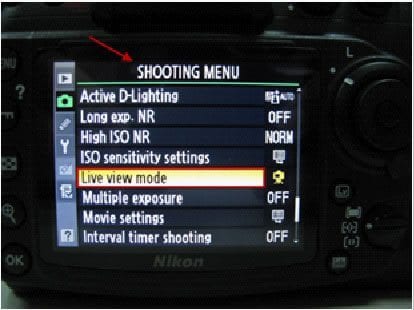
3. Sélectionnez "Trépied"
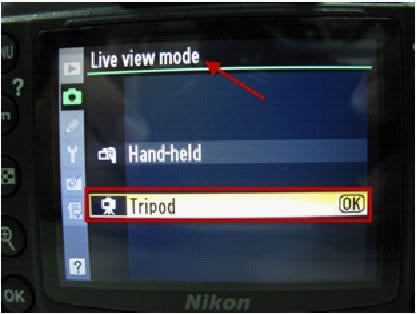
____________________________________________________________________________________
Pour l'appareil photo Nikon D850:
1. Cliquez sur le bouton "Menu". Allez sur "Menu prise de vu photo" et trouvez l'option "Décl. en visée écran silencieux". Ensuite, réglez-le sur "Mode 1"
Related Articles
02. Appareils photo compatibles
Liste des appareils photo compatibles avec les produits PackshotCreator Veuillez noter que si la version de votre logiciel PackshotCreator est antérieure à la sortie commerciale de votre appareil photo, ce dernier ne sera pas compatible avec votre ...06. La fonctionnalité LiveView ne fonctionne pas
La fonctionnalité LiveView (ou vue en direct) permet à l'utilisateur de prévisualiser en direct les modifications de ses réglages (lumineux ou d'appareil photo) sur son écran de contrôle. Si cette fonctionnalité ne marche pas, ne vous inquiétez pas. ...04. Pourquoi mes images sont étirées ?
Si vous prenez des photos par le dessus (appareil placé en haut de votre système) et que vos images sont étirées comme sur la capture d'écran ci-dessus, il est possible que vous n'ayez pas effectué un réglage particulier sur votre appareil photo. ...02. PackshotSphere X5 ne détecte pas les appareils photo
Problème: Les appareils photo sont détéctés par USB mais non détectables par les câbles de déclenchement à distance. Lors de l'exécution de l'étape de détection des appareils photo dans le logiciel PackshotCreator pour déterminer l'emplacement de ...12. Mac High Sierra - Numéro de série déjà utilisé
Situation: Vous mettez à jour votre ordinateur Mac en Haute-Sierra depuis Yosemite ou El Capitan. Vous lancez le logiciel PackshotCreator, prenez une photo et recevez un message indiquant que "la licence du logiciel ou le numéro de série était déjà ...